网上预约挂号系统操作手册
网上预约挂号操作手册

四川银星软件有限公司用户手册网上预约挂号操作手册1、系统简介1.1 系统功能概述1.1.1挂号流程介绍1)【流程简介】医院挂号具体操作流程介绍。
1.1.2 预约挂号1)【预约挂号协议】挂号协议2)【门诊科室查询】对医院门诊科室进行查询3)【科室医生查询】根据科室查询医生排班情况4)【预约挂号】挂号1.1.3预约查询、取消1)【预约查询】对于预约的医生,可以进行查询,和取消此挂号。
1.1.4 联系我们1)【联系我们】医院的联系方式1.2特点1.2.1本系统是基于B/S的网络数据库系统,能同时使用多台客户机进行数据录入、数据查询等操作。
1.2.2管理功能全面,实现区域卫生平台的全面管理。
1.2.3具有强大的查询功能,可多条件或自选方式查询,提供全面信息。
1.2.4人机界面友好,易学易用,安全可靠。
2、运行环境及系统设置2.1运行环境及设置2.1.1网络环境:WINDOWS网络2.1.2网络硬件系统◆硬件:CPU:主频2G或以上;内存:4G或以上;硬盘:100G或以上;配置专用服务器◆操作系统:Windos 2003 server 或 Windos 2008 Server数据库:MicroSoft SQL Server 2005 /20082.1.3网络软件系统服务器:WINDOWS NT操作系统,SQL2005工作站:WINDOWSXP /WIN73.系统安装3.1服务器安装:运行数据库安装程序。
3.2工作站安装:运行应用程序的安装程序。
4.系统文件说明安装结束后在浏览器地址栏输入相应地址浏览即可进入系统。
(地址中CYGZZ注意一定要大写)5.系统运行前的准备和要求5.1人员5.1.1网络管理员:必须有网络管理员负责整个网络的管理和维护。
对网络管理员的技术要求是:1)掌握网络硬件的安装与链接,网络系统软件的安装调试与设置。
2)掌握网络用户设置、用户权限设置、网络资源的分配。
3)掌握网络安全保密和常规维护技术。
HIS系统操作手册
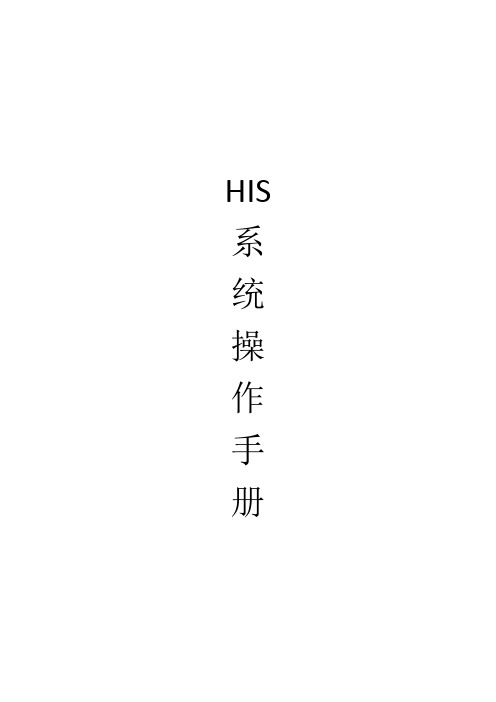
HIS 系统操作手册门诊挂号系统1.双击门诊挂号系统图标进入登陆界面,输入自己用户名(用户名为自己名字各字拼音首字母,例如:张三的用户名为zs)然后点击确定进入操作界面,如下图:2.进入操作界面,此时分三种情况:(1)没有在医院办理过会员但不办会员信息的病号直接挂号A.点击导航窗口上门诊挂号图标;B.输入病号相关信息并点击打单,如果需要打出挂号单就点击是,不需要打印就点击否,此时挂号操作即将完成(注意:如果挂号医生处没有选择具体医生,该病号挂哪个科室的号,该科室所有医生在候诊队列中都能看到该病号信息)。
(2)没有在医院办理过会员但要办会员信息的病号直接挂号A.点击导航窗口上会员发卡图标进入操作界面;B.输入会员信息(注意:蓝色字必填),点击会员信息保存,然后再在VIP会员卡号一栏中输入给该病号设置好的会员卡号,点击回车键,然后点击卡信息保存;C.点击导航窗口上门诊挂号图标进入挂号操作界面,在就诊卡号一栏输入该病号的VIP会员卡号,点击回车,输入病号挂号信息,点击打单。
如果需要打出挂号单就点击是,不需要打印就点击否,此时挂号操作即将完成(注意:如果挂号医生处没有选择具体医生,该病号挂哪个科室的号,该科室所有医生在候诊队列中都能看到该病号信息)。
(3)已经办理会员号的病号挂号点击导航窗口上门诊挂号图标进入挂号操作界面,在就诊卡号一栏输入该病号的VIP会员卡号,点击回车,输入病好挂号信息,点击打单。
如果需要打出挂号单就点击是,不需要打印就点击否,此时挂号操作即将完成(注意:如果挂号医生处没有选择具体医生,该病号挂哪个科室的号,该科室所有医生在候诊队列中都能看到该病号信息)。
门诊签约与转诊一.进入系统双击门诊签约与转诊系统图标进入登陆界面,输入自己用户名(用户名为自己名字各字拼音首字母,例如:张三的用户名为zs)然后点击确定进入操作界面二.门诊签约1.点击青岛医保找到青岛社区门诊签约与变更,单击打开2.然后点击添加,选择社保卡类型(旧社保卡是磁条就刷卡,新社保卡是芯片就插卡),然后选择所要操作的类型(新增、撤销、变更、续约、转入),然后选择签约医生(签约医生就选择所要签约医生的名字),然后输入内部标识号(内部标识号就是医院内部设定的号码)3.然后输入签约人员相关信息,点击社区门诊签约与变更三.门诊变更与撤销门诊变更操作和签约操作一样,把操作类型选为变更,然后选择变更信息,点击社区签约与变更按钮即可。
医院门诊预约挂号规范和流程
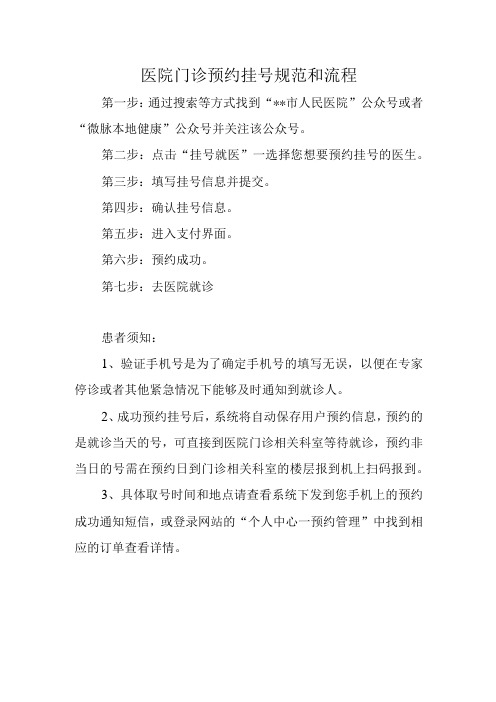
医院门诊预约挂号规范和流程
第一步:通过搜索等方式找到“**市人民医院”公众号或者“微脉本地健康”公众号并关注该公众号。
第二步:点击“挂号就医”一选择您想要预约挂号的医生。
第三步:填写挂号信息并提交。
第四步:确认挂号信息。
第五步:进入支付界面。
第六步:预约成功。
第七步:去医院就诊
患者须知:
1、验证手机号是为了确定手机号的填写无误,以便在专家停诊或者其他紧急情况下能够及时通知到就诊人。
2、成功预约挂号后,系统将自动保存用户预约信息,预约的是就诊当天的号,可直接到医院门诊相关科室等待就诊,预约非当日的号需在预约日到门诊相关科室的楼层报到机上扫码报到。
3、具体取号时间和地点请查看系统下发到您手机上的预约成功通知短信,或登录网站的“个人中心一预约管理”中找到相应的订单查看详情。
(完整word版)HIS系统操作手册

HIS 系统操作手册门诊挂号系统1.双击门诊挂号系统图标进入登陆界面,输入自己用户名(用户名为自己名字各字拼音首字母,例如:张三的用户名为zs)然后点击确定进入操作界面,如下图:2.进入操作界面,此时分三种情况:(1)没有在医院办理过会员但不办会员信息的病号直接挂号A.点击导航窗口上门诊挂号图标;B.输入病号相关信息并点击打单,如果需要打出挂号单就点击是,不需要打印就点击否,此时挂号操作即将完成(注意:如果挂号医生处没有选择具体医生,该病号挂哪个科室的号,该科室所有医生在候诊队列中都能看到该病号信息)。
(2)没有在医院办理过会员但要办会员信息的病号直接挂号A.点击导航窗口上会员发卡图标进入操作界面;B.输入会员信息(注意:蓝色字必填),点击会员信息保存,然后再在VIP会员卡号一栏中输入给该病号设置好的会员卡号,点击回车键,然后点击卡信息保存;C.点击导航窗口上门诊挂号图标进入挂号操作界面,在就诊卡号一栏输入该病号的VIP会员卡号,点击回车,输入病号挂号信息,点击打单。
如果需要打出挂号单就点击是,不需要打印就点击否,此时挂号操作即将完成(注意:如果挂号医生处没有选择具体医生,该病号挂哪个科室的号,该科室所有医生在候诊队列中都能看到该病号信息)。
(3)已经办理会员号的病号挂号点击导航窗口上门诊挂号图标进入挂号操作界面,在就诊卡号一栏输入该病号的VIP会员卡号,点击回车,输入病好挂号信息,点击打单。
如果需要打出挂号单就点击是,不需要打印就点击否,此时挂号操作即将完成(注意:如果挂号医生处没有选择具体医生,该病号挂哪个科室的号,该科室所有医生在候诊队列中都能看到该病号信息)。
门诊签约与转诊一.进入系统双击门诊签约与转诊系统图标进入登陆界面,输入自己用户名(用户名为自己名字各字拼音首字母,例如:张三的用户名为zs)然后点击确定进入操作界面二.门诊签约1.点击青岛医保找到青岛社区门诊签约与变更,单击打开2.然后点击添加,选择社保卡类型(旧社保卡是磁条就刷卡,新社保卡是芯片就插卡),然后选择所要操作的类型(新增、撤销、变更、续约、转入),然后选择签约医生(签约医生就选择所要签约医生的名字),然后输入内部标识号(内部标识号就是医院内部设定的号码)3.然后输入签约人员相关信息,点击社区门诊签约与变更三.门诊变更与撤销门诊变更操作和签约操作一样,把操作类型选为变更,然后选择变更信息,点击社区签约与变更按钮即可。
6_门诊挂号系统软件用户手册
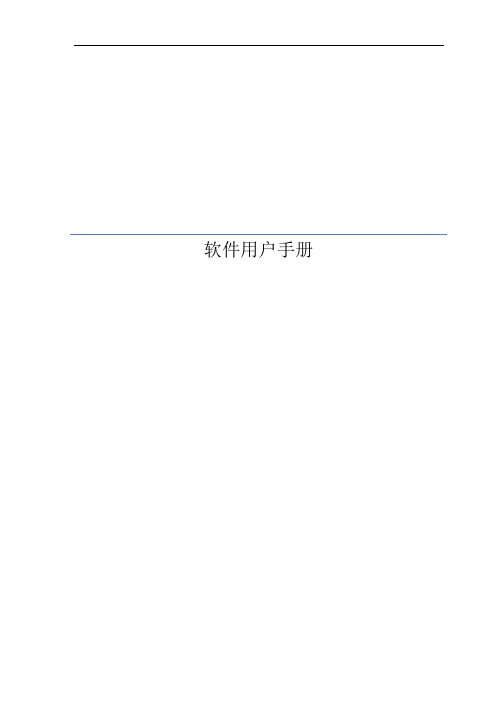
软件用户手册目录1 引言 (2)1.1目的 (2)1.2范围 (2)1.3定义 (2)1.4参考资料 (2)2软件概述 (3)2.1文件列表 (3)2.2功能列表 (3)3操作指引 (4)3.1 系统信息 (4)3.1.1系统登录 (4)3.1.2系统退出 (5)3.1.3系统注销 (6)3.1.4操作员暂离 (6)3.1.5修改密码 (7)3.1.6系统工具 (7)3.1.7功能面板 (8)3.1.8状态栏 (9)3.1.9功能菜单 (10)3.2 预收业务 (10)3.2.1 病人登记 (10)3.3 业务处理 (11)3.3.1 就诊挂号 (11)3.3.2 预约挂号 (16)3.4 业务查询 (17)3.4.1 排班查询 (17)3.4.2 费用查询 (18)3.4.3 发票查询 (19)3.4.4 缴款核对 (20)3.5业务报表 (21)3.5.1缴款报表 (21)3.5.2缴款统计 (24)3.5.3繳款审核 (25)3.5.4未缴统计 (26)3.6辅助功能 (26)3.6.1诊元排班 (26)3.6.2医生排班 (30)3.6.3调整票号 (34)1 引言1.1目的本文档说明了XX医院信息系统门诊挂号系统的用户操作及使用方法,它供XX公司的项目实施人员、医院的项目负责人和操作人员使用和参考。
1.2范围该文档对应的系统的名称为XX医院信息系统门诊挂号系统,这套系统用于协助门诊日常医疗工作。
1.3定义面板:带图标的类似菜单功能的“菜单”。
状态栏:专门用来显示系统信息或状态的区域。
注销:退出当前系统并重新登录该系统。
退出:退出当前已登录的系统。
暂离:操作员暂时离开。
另存:将当前数据窗口的内容存成文本文档。
查找:按“过滤”或“从头匹配”方式查找当前数据窗口所有列的某列的相匹配的记录。
复制:将当前数据窗口选中的记录拷贝到粘贴板。
取消:撤消当前操作。
保存:将当前的操作结果存入数据库。
关闭:退出当前打开的窗口。
门诊挂号操作手册new
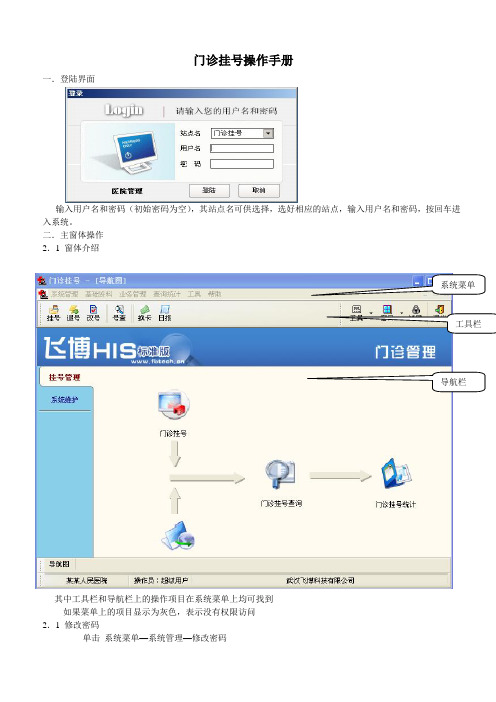
门诊挂号操作手册一.登陆界面输入用户名和密码(初始密码为空),其站点名可供选择,选好相应的站点,输入用户名和密码,按回车进入系统。
二.主窗体操作 2.1 窗体介绍其中工具栏和导航栏上的操作项目在系统菜单上均可找到 如果菜单上的项目显示为灰色,表示没有权限访问 2.1 修改密码单击 系统菜单—系统管理—修改密码2.1.1 输入原密码,再输入两次新密码,按确定修改密码。
2.1.2 每个操作员只能修改自己的密码,修改后要重新登陆才能生效 2.1.32.2 退出系统提示:如果当前已经开一个窗口,要先关闭当前的子窗口,退出当前的操作 点“退出” ,才能退出系统2.3 门诊挂号点“门诊挂号”,进入门诊挂号界面,如下所示2.3.1 首先输入就诊卡号,如果卡号存在,则说明是老病人。
会自动提取与病人相关的所有信息, 然后自动跳到挂号医生处。
此时你可以点右边的按扭选择一个医生,也可以输入医生的拼音码或职员 编号,程序会自动跟您匹配相关的医生,入图:我在挂号医生处输入拼音首字符zy 则自动匹配到“张翼”, 如果有很多个拼音码都为zy 的病人的话,你可以通过上下键来选择某个医生,回车就确定,自动将该医生 的名字填入。
然后,自动将该医生的科室也填入科室文本框。
如果卡号不存在,则系统会提示您,产生一个 新的卡,并同时记录下该卡号对应的病人的信息。
如果是新卡,请参考下面步骤!2.3.2 输入病人的性别,年龄。
2.3.3 选择病人收费类型,默认为自费,一般不用选,直接按回车。
2.3.4选择挂号医生,科室,输入病人住址,输入完成后点击保存按钮。
2.3.5 选择病人来源(医院活动),默认是报纸,您可以按退格键,然后系统会自动匹配来源,类似上面的选择医生,如下图,我回退一步后如下:2.3.6 选择所属区域,和病人来源类似操作!2.3.7 填写病人住址(可不填)2.3.8选择保存不打印或是保存并打印或是保存并预览都会保存挂号单据。
选择返回并继续不会保存。
掌上医院系统用户操作手册
掌上医院系统用户操作手册目录掌上医院系统用户操作手册 .................................................................... 错误!未定义书签。
目录 ............................................................................................................ 错误!未定义书签。
1.概述 .................................................................................................... 错误!未定义书签。
2.软件安装 .............................................................................................. 错误!未定义书签。
2.1手机通过下载地址或二维码扫描下载后,直接在手机上安装 ......错误!未定义书签。
2.1.1 通过浏览器下载地址下载......................................................错误!未定义书签。
2.1.2 通过二维码扫描下载..............................................................错误!未定义书签。
2.2通过电脑安装......................................................................................错误!未定义书签。
3.掌上医院系统使用说明 ...................................................................... 错误!未定义书签。
挂号操作手册
目录1、用户登录 (2)1.1、操作界面 (2)1.2、操作说明 (2)2、预约挂号 (4)2.1、预约挂号界面 (4)2.2、挂号 (4)2.2.1、新增自费患者 (4)2.2.2、新增会员 (5)2.3、会员管理 (6)2.3.1、开卡功能 (6)2.3.2、换卡功能 (7)2.3.3、充值功能 (8)2.3.4、冻结功能 (9)2.3.5、解除冻结功能 (10)2.3.6、退卡功能 (10)2.4、挂号实现 (11)2.4.1 、自费患者挂号 (11)2.4.2 、会员挂号 (13)2.4.3、市医保挂号 (14)2.4.4、省医保挂号 (15)2.4.5、市干保保健挂号 (17)2.4.6、省公费挂号 (18)2.4.7、市直公费挂号 (19)2.5、退号实现 (20)2.5.1、自费退号 (20)2.5.2、市医保退号 (21)2.5.3、省医保退号 (22)2.5.4、市干部保健退号 (23)2.5.5、省公费退号 (24)2.5.5、市直公费退号 (25)2.6、挂号一览 (26)2.6.1、挂号一览画面 (26)2.6.2、转诊功能 (27)2.6.3、发票补打功能 (28)3、常见问题 (29)3.1、如何设置2个打印机发票 (29)3.2、如何查看报表 (30)3.2.1、挂号工作报表 (31)3.2.2、收费员汇总报表 (32)3.2.3、门诊费别分类汇总报表 (32)3.2.4、充值卡综合查询报表 (33)1、用户登录1.1、操作界面1.2、操作说明1)、输入工号和密码登陆系统2)、不存在的用户名系统会自动提示用户名不存在3)、用户名正确密码错误系统也会自动提示用户检查密码4)、【保存登录信息】勾上,下次登录时,不需再填写工号,只需输入密码登录5)、登陆成功进入系统主页面如下:6)、点击可以修改当前登陆用户的登陆密码7)、修改密码成功给出成功提示8)、点击【OK】确认修改密码,返回登陆页面,下次登录时输入新密码9)、点击可以重新登录系统10)、点击可以退出系统2、预约挂号2.1、预约挂号界面2.2、挂号点击主界面下方的【挂号】,进入挂号主界面2.2.1、新增自费患者1)、点击【追加】,弹出【患者信息-新增】界面2)、填写患者基本信息,点击【确定】,追加成功2.2.2、新增会员1、不存在的患者,新增会员信息1)预约挂号窗口,点击【追加】,弹出【患者信息-新增】画面2)、录入患者信息,完成后点击【会员信息】,弹出【会员管理】界面2、存在的患者,新增会员信息1)预约挂号窗口,检索患者,点击【编辑】,弹出【患者信息-修改】画面2)点击【会员信息】,弹出【会员管理】界面2.3、会员管理2.3.1、开卡功能1)点击【开卡】,弹出卡号录入界面2)输入会员卡号,点击【确定】,会员开卡成功2.3.2、换卡功能1)点击【换卡】,弹出卡号录入界面2)输入会员卡号,点击【确定】,会员换卡成功2.3.3、充值功能1)点击【充值】,弹出【患者充值】界面2)在【充值金额】中输入会员充值金额,如有赠送金额,在【赠送金额】一栏输入金额点击【充值】,选择充值方式3)选择完成后,弹出询问窗口4)选择【是】,弹出打印小票画面,充值成功2.3.4、冻结功能1)点击【冻结】,弹出【会员账户冻结】界面2)动作选择【挂失】,点击【确定】3)动作选择【冻结】,点击【确定】注意:挂失和冻结后,无法再进行消费2.3.5、解除冻结功能1)点击【解除冻结】,弹出询问窗口,点击【是】,解除成功2.3.6、退卡功能1)点击【退卡】,弹出【退卡退费】画面2)点击【确定】,确认退费后,弹出小票打印画面3)打印完成后,弹出【退卡退费成功】2.4、挂号实现挂号主界面2.4.1 、自费患者挂号1)追加或检索患者,选择挂号科室2)确认挂号科室后,现金结算点击【结算】,完成挂号2)点击【结算】,挂号确认,点击【是】,挂号成功3)支付宝或微信结算选择【其他支付】,弹出【其他结算】画面4)点击,选择支付方式,点击【确定】5)支付方式选择完成,点击【结算】,确认挂号1)追加或检索会员,选择挂号科室2)点击其他结算图标,弹出【其他结算】画面3)点击充值卡后面的【】,点击【确定】,回到收费结算画面4)点击【结算】,确认挂号1)点击【市医保】按钮,弹出医保读卡画面2)点击,或点击【回车】按键,读取患者信息3)选择挂号【科室】、【医生】、【挂号费】、【诊疗费】等信息,完成后点击【结算】4)如需支付现金,弹出【其他结算】画面,确认支付方式,点击【确定】5)收费结算完成,打印发票,挂号信息画面显示门诊号2.4.4、省医保挂号1)先选择挂号科室,然后点击【省医保】按钮,弹出医保读卡画面2)点击【确定】,弹出【保险种别选择】画面3)选择病人的保险种别,点击【确定】,挂号成功4)如需支付现金,弹出【其他结算】画面,点击【确定】,挂号成功5)收费结算完成,打印发票,挂号信息画面显示门诊号2.4.5、市干保保健挂号1)先选择挂号科室,然后点击【干部保健】按钮,弹出医保读卡画面2)点击【确定】,挂号成功3)如需支付现金,弹出【其他结算】画面,点击【确定】,挂号成功5)收费结算完成,打印发票,挂号信息画面显示门诊号2.4.6、省公费挂号1)首次来院的省公费患者,点击【追加】,新增患者信息,填写患者公费证号2)录入完成后,点击【确定】,费用性质显示【省公费】3)选择挂号科室,点击【省公费】,弹出记账画面4)确认无误后,点击【确定】,挂号成功2.4.7、市直公费挂号1)选择挂号科室,点击【市直公费】2)弹出挂号确认画面,点击【是】,挂号成功2.5、退号实现退号主界面2.5.1、自费退号1)在输入框中输入患者姓名,点击【查询】2)选择患者后,患者当天挂号信息在列表中显示,选择需要退号的科室3)点击【结算】,患者退号确认,确认无误后,退号成功2.5.2、市医保退号1)在输入框中输入患者姓名或当天挂号门诊号后四位,点击【查询】或【回车】2)选择患者后,患者当天挂号信息在列表中显示,选择需要退号的科室3)点击【结算】,患者退号确认,确认无误后,退号成功2.5.3、省医保退号1)在输入框中输入患者姓名或当天挂号门诊号后四位,点击【查询】或【回车】2)选择患者后,患者当天挂号信息在列表中显示,选择需要退号的科室3)点击【结算】,患者退号确认,确认无误后,退号成功2.5.4、市干部保健退号1)在输入框中输入患者姓名或当天挂号门诊号后四位,点击【查询】或【回车】2)选择患者后,患者当天挂号信息在列表中显示,选择需要退号的科室3)点击【结算】,患者退号确认,确认无误后,退号成功2.5.5、省公费退号1)在输入框中输入患者姓名或当天挂号门诊号后四位,点击【查询】或【回车】2)选择患者后,患者当天挂号信息在列表中显示,选择需要退号的科室3)点击【结算】,患者退号确认,确认无误后,退号成功2.5.5、市直公费退号1)在输入框中输入患者姓名或当天挂号门诊号后四位,点击【查询】或【回车】2)选择患者后,患者当天挂号信息在列表中显示,选择需要退号的科室3)点击【结算】,患者退号确认,确认无误后,退号成功2.6、挂号一览2.6.1、挂号一览画面1)点击【挂号一览】,进入挂号一览画面2)点击预约挂号窗口的【挂号一览】进入挂号一览画面3)挂号一览画面,检索期间内的所有患者挂号信息在该画面显示2.6.2、转诊功能转诊:患者挂错科室后,不需退号重新挂号1)点击【转诊】,弹出【转诊科室医师选择】画面5)选择科室和医师,点击【确定】6)弹出转诊成功画面2.6.3、发票补打功能发票打印失败或需要重新打印时,点击【发票补打】1)选择需要补打的患者,点击【发票补打】,弹出发票打印预览画面2)点击【打印】或【F9】,确认补打3、常见问题3.1、如何设置2个打印机发票1)点击【设定】,弹出【个人设定】画面2)选择【打印机、发票设定】3)将医保、自费分机打印设定打上勾时,医保、自费票据会分2个打印机打印。
浙江省网络挂号使用说明
浙江省医院预约诊疗服务平台【操作手册】版本V1.0.1蒋春江整理目录1. 注册 (3)1.1阅读服务规则 (3)1.2填写用户资料 (3)1.2.1 填写用户信息 (3)1.2注册成功/失败 (4)1.2.1 注册成功 (4)1.2.2注册失败 (4)1.2.2.1 注册失败,提示该用户已注册 (4)1.2.2.2 数据校验错误 (5)1.3资料修改/密码修改 (5)1.4 注销帐户 (6)2. 预约 (6)2.1用户登陆 (6)2.2查找医生信息 (7)2.2.1.通过搜索查找 (7)2.2.1.1通过搜索查找专家号 (7)2.2.1.2通过搜索查找普通号 (8)2.2.2.通过专家门诊/普通门诊引导查找 (9)2.2.2.1.查找专家门诊: (9)2.2.2.2.查找普通门诊: (10)2.3预约医生 (11)2.3.1.预约成功 (12)2.3.2.预约失败 (12)3. 退号 (14)4. 停诊 (16)5. 违约、黑名单 (17)6. 用户中心 (18)6.1预约记录 (18)6.2资料修改 (19)6.3密码修改 (19)6.4违约记录 (20)6.5医生收藏 (20)6.6站内消息 (20)7. 常见问题 (21)1.注册1.1阅读服务规则请在进行注册前仔细阅读服务规则,规则中有服务条款的介绍以及一些注意事项。
1.2填写用户资料1.2.1 填写用户信息根据系统提示的注册项逐项填写您的个人资料,其中打星号(*)的内容为必填的,其他的为选填项。
验证码要在填完其他资料后点击按钮获取。
温馨提醒:身份证号和姓名必须是患者本人的,要跟身份证上的保持一致。
其中关于医保卡这一项,用户的疑问比较多。
平台给出的建议是:如果用户自己也搞不清楚,自己的医保属于哪个类型,那么选择无医保卡,这个不影响医保用户的报销的。
还有手机号这一项,建议用户最好选择移动的号码,能更好的接收平台下发的短信,短信服务通道对以下情况的用户不能提供短信下发服务,具体请查阅《用户未能正常接收短信的原因汇总》。
挂号收费系统操作说明
挂号处理主要操作说明双击桌面上的“门诊医生站”图标,在系统登录界面中,输入工号后回车,显示该工号对应的员工姓名,输入密码后回车进入系统。
进入系统后,在系统菜单栏下有个密码修改可以修改登录密码挂号点击“挂号—挂号处理”,打开挂号操作界面。
光标在“门诊号码”处,回车弹出“档案管理“对话框,首次看病的病人录入基本信息有卡的人员点击下面的读卡,没卡的直接录入保存。
保存后光标在“挂号科室“输入拼头例如gk,选择骨科如图:回车后显示挂号情况如图:点击确认,挂号完毕友情提示:如果是慈善,寸草,60岁以上来人需要勾选减免选项修改挂号费:修改挂号费根据不同的挂号减免规定点击菜单栏的查询按钮或是快捷键F8查看挂号情况如下图:如果病人需要退号,点击菜单栏上的退号按钮弹出对话框,在对话框里输入就诊号,如下图退号后,点击查询按钮,已经退了的号就会显示红色同理转科点击转科按钮或是快捷键F6出现对话框如图:填写就诊号,回车显示病人姓名,现挂科室,填写转入科室确定就可以了挂号日报表:挂号下的挂号日报表,点击统计可以统计今天挂号数量,如下图:点击挂号明细可以查看挂号情况,点击退号明细可以查看退号情况收费收费——收费结算,弹出录入病人信息对话框,输入门诊号码回车,点击确定按钮,进入收费结算,核对无误点击确认如下图:标志:病人钱不够的情况选择不收费。
收费——发票作废,输入想要作废的发票号,发票号可以在查询有个收款发票查询可以查看,输入完发票号点击确定,如下图,点击作废后这张发票就作废了。
退费处理收费——退费处理,在退费发票那输入退费发票号,输入完退费发票号后回车收费——收款员收费日报表,如下图点击查询后选择时间,确定,可以查看收款员日报表情况,点击“明细”按钮查看明细发票,选择后双击即可。
重打:可以重新打印,打印:直接打印发票,单据:查看单据,查询:挂号信息查询:选择时间范围,查看挂号情况,在挂号窗口下查询功能相同 挂号分类统计查询:时间范围内挂号类别的统计 预约挂号查询:查询相应时间范围内的预约挂号情况 收款发票查询:查看作废发票情况。
- 1、下载文档前请自行甄别文档内容的完整性,平台不提供额外的编辑、内容补充、找答案等附加服务。
- 2、"仅部分预览"的文档,不可在线预览部分如存在完整性等问题,可反馈申请退款(可完整预览的文档不适用该条件!)。
- 3、如文档侵犯您的权益,请联系客服反馈,我们会尽快为您处理(人工客服工作时间:9:00-18:30)。
网上预约挂号系统操作手册
简介 (2)
卫生局用户功能介绍 (2)
登陆系统: (2)
科室基本资料维护: (3)
删除科室基本信息: (3)
新增科室基本信息: (3)
查看科室专业: (4)
医院用户管理: (4)
卫生局用户管理 (5)
其他功能: (5)
医院用户功能介绍 (5)
登陆系统 (5)
医院基本信息维护 (6)
医院科室基本信息 (6)
新增科室基本资料 (7)
查看科室专业 (7)
专家基本信息 (8)
新增专家 (8)
查看专家 (9)
医院班别资料 (9)
专家出诊时间表维护 (9)
预约记录 (10)
其他功能 (10)
简介
网上预约挂号系统的用户角色可以分为公众用户、医院用户和卫生局用户,其中医院用户和卫生局用户需要进行相关基本资料的初始化,卫生局用户进行的操作有,科室的管理,卫生局用户的管理,医院用户的管理,相关的统计信息,医院用户进行的主要功能有,医院基本资料的维护,医院科室资料维护,医院专家信息维护,医院班别资料维护,专家坐诊时间表维护,专家预约记录查询等。
系统基础数据初始化,系统在正式上线之前要把基础数据进行初始化,主要有如下几个基础数据需要初始化。
科室资料,专业资料(这两个基础资料是卫生局进行维护的,主要是为了规范系统的科室和专业的命名,以方便统计和公众查找,期初我们会提供一个SQL脚本,执行这个脚本就可初始化科室和专业资料),系统在部署之后只有一个超级管理员账号,这个账号是预留给卫生局的系统管理员来使用的;
如果有医院需要加盟本系统,应先提出申请,由系统管理员为此医院建立一个管理员账号,医院管理员用这个账号登陆系统,可以完善医院基本资料,医院科室专业,医院专家,医院班别及挂号时段,医院专家坐诊时间表等数据的维护和操作,医院管理员也可以查看本院的专家的预约挂号纪录等;
公众用户可直接在网上注册来获取本系统的登陆账号,只有注册登陆的用户才能进行挂号作业,公众在没有登陆之前可以进行医院的查找,科室专业的查找,专家的查找等;
下面按照用户角色类型一一介绍各自的功能;
卫生局用户功能介绍
卫生局用户:卫生局用户是此系统的最高权限用户,所有的基本资料都应从这里开始或以卫生局用户建立的基本资料为准或来源,系统在部署初始化的时候,会预生成一个超级管理员帐号superadmin,密码是password,卫生局用户首先就可以用此帐号及密码来登陆卫生局网上预约挂号系统;
登陆系统:
先打开一个IE 窗口,在网址栏上输入http://10.10.3.14:7001/sofpro//cms/publishjspfile/wsj/cms_00000000000 00000062_tpl.jsp?requestCode=38,在出现的页面中点击卫生局那个页签,在卫生局帐号输入框里输入superadmin,在登陆密码的输入框里输入password ,点击登陆或直接回车,用户就登陆进入了系统,系统进入的功能菜单如下
系统登陆界面卫生局用户功能菜单
科室基本资料维护:
为规范各医院的科室命名,为今后统计各项资料提供方便,卫生局需要把医院的所有科室信息都添加到系统中来,点击左边的功能菜单基本资料下的科室基本信息,系统将出现如下画面:
在这个页面里,可以新增、修改、删除、查看科室下的专业等具体操作:
删除科室基本信息:
点击每个科室操作区的删除联接,系统会先确认是否真的要删除选取的记录,如果用户确定删除才会从系统中删除,如果用户取消则系统不会做任何动作;系统弹出的提示信息如下图所示:
新增科室基本信息:
点击新增按钮,系统出现如下页面:
查看科室专业:
每个科室下可能会有很多专业,点击查看科室专业的联接,系统会显示出该科室下的所有专业,如下图所示,在这个页面可以添加、修改、删除科室下的专业:
医院用户管理:
点击左边的功能菜单用户管理下的医院用户,系统将出现如下画面,在这里可以添加、修改、停用和启用医院的用户,医院的用户只有先又卫生局的管理员先建立之后,才能进入登陆到系统,卫生局管理员为每个医院分配一个管理员,医院管理员自己维护自己医院的信息:
卫生局用户管理
点击左边的功能菜单用户管理下的医院用户,系统将出现如下画面,在这里可以添加、修改、停用和启用卫生局的用户,其中超级管理员是不能被停用和删除的。
其他功能:
其它功能包括了常见问题和推出系统,用户登陆系统后,如果用户在本世纪内一定的时间(默认为30分钟)内没有做任何操作,系统将自动退出,用户推出系统后,将不能进行相关的操作;
医院用户功能介绍
医院需先向卫生局申请,由卫生局管理员为医院添加管理员帐号,医院用户才能登陆系统:
登陆系统
在卫生局预约挂号系统首页登陆区域中点击医院那个页签,在医院帐号输入框里输入贵医院的管理员帐号,在登陆密码的输入框里输入管理员帐号(注:如果贵医院还没有预约挂号系统的管理员帐号,您可以与卫生局何吉甫联系[电话: 22112938 邮件: dgwsxx@]) ,点击登陆或直接回车,用户就登陆进入了系统,系统进入的功能菜单如下:
医院用户登陆界面医院用户功能菜单
医院基本信息维护
点击功能菜单基本资料下的医院基本信息功能菜单,系统将出现如下页面:如果您是第一次登陆系统,可能只有医院名称这一栏有资料,其他资料都还需要您完善后点击提交按钮,系统将保存您提交的贵医院的基本信息,同时也会给出相应的提示信息;如果贵医院有医院的图片和乘车路线的图片,就可以直接上传到系统中去,如果您已经上传了医院和乘车路线的图片,下次查看医院的基本信息是还可以预览您上传的图片;
医院科室基本信息
点击医院用户功能菜单下的基本资料中的医院科室基本信息功能菜单,系统将出现如下画面,在这个页面中,您还可以进行医院科室基本资料的新增、修改、删除、和查看此科室下的专业信息等功能:
新增科室基本资料
在医院科室基本资料的页面点击新增按钮,系统将提供新增科室基本资料的界面,如下图所示,与卫生局用户科室基本资料新增的界面不同的是,科室名称在这里是只能选择的,但是在卫生局用户新增科室基本资料时,科室名称是要输入的,这里所选择的科室名称正是卫生局用户开始新增的那些科室基本资料信息;
查看科室专业
每个科室下可能会有很多专业,点击查看科室专业的联接,系统会显示出该科室下的所有专业,如下图所示,在这个页面可以添加、修改、删除科室下的专业,需要说明的是,卫生局用户和医院用户都有科室资料和专业资料维护的功能,所不同的是,卫生局用户建立的科室和专业资料是医院的科室和专业的基础,医院在新增和修改科室和专业时只能选择卫生局已经提供的科室和专业,如果卫生局没有提供贵医院所需要的科室和专业,请您和卫生局统计信息中心何吉甫联系[电话: 22112938 邮件: dgwsxx@]];
专家基本信息
点击医院用户功能菜单下的基本资料中的专家基本信息功能菜单,系统将出现如下画面,在这里,您可以新增、修改、查看贵医院的所有专家,系统同时提供能分页和查询的功能,您可以很方便的查询到想看到的专家;
新增专家
在专家基本信息列表页面上点击新增按钮,系统将提供新增专家的界面,医院的名称将默任为登陆医院管理员所属的医院,医院管理员只能管理本远的专家和科室及专业;
查看专家
在专家基本信息列表页面上点击专家的名称按钮,系统会转向如下页面:
医院班别资料
点击医院用户功能菜单下的基本资料中的医院班别功能菜单,系统将出现如下画面,在这个页面中,您还可以进行医院班别资料的新增、修改、删除、和对挂号时段的维护等功能:
专家出诊时间表维护
点击医院用户功能菜单下的特殊功能中的专家坐诊时间表功能菜单,系统将出现如下画面,在这个页面可以对科室下相关专业的对应专家进行排班作业,并可以选择排班时段,在正常情况下,只能排今天以后的日期的班,并且排班的时段长度默认为一周;
预约记录
医院的管理员需要统计每天本院专家的预约记录,并及时的告知医院挂号部门做好相应的挂号调整,点击医院用户功能菜单下的预约记录功能菜单,系统将出现如下界面,在这个界面,系统提供了按时间段及时间段类型来查询,还可以按科室、专业及专家来进行精确查询,也可以将这些条件进行组合查询;
其他功能
其它功能包括了常见问题和推出系统,用户登陆系统后,如果用户在本世纪内一定的时间(默认为30分钟)内没有做任何操作,系统将自动退出,用户推出系统后,将不能进行相关的操作;。
